So fügen Sie in Excel festen Text zu jeder Zelle hinzu
- 藏色散人Original
- 2020-05-25 09:23:0740035Durchsuche
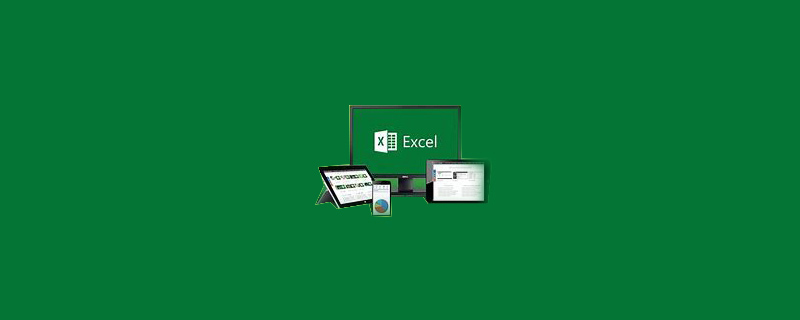
So fügen Sie in Excel festen Text zu jeder Zelle hinzu
1. Zum Beispiel vor einer Spalte von Zahlen wie in der Abbildung gezeigt Fügen Sie den Text „Baidu“ hinzu.
Empfohlen: „Excel-Tutorial“
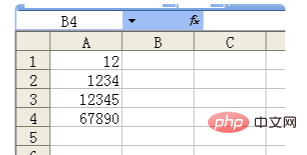
1. Wählen Sie diese Zellenspalte aus, klicken Sie mit der rechten Maustaste und wählen Sie „Zellen formatieren“. " ".
2. Klicken Sie im Reiter „Nummer“ unter „Kategorie“ auf „Anpassen“ und geben Sie „Baidu“# in das Feld „Typ“ rechts ein.
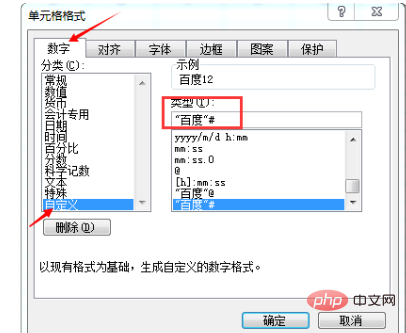
3. Klicken Sie auf die Schaltfläche „OK“, um die Zelleneinstellungen zu verlassen.
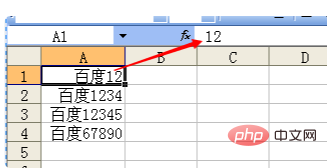
2. Wenn Sie den Text „Baidu“ vor dem Text hinzufügen, müssen Sie „“Baidu“@“ in das Feld „Typ“ eingeben.
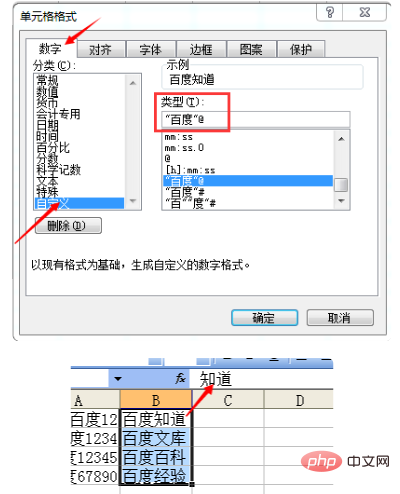
Das obige ist der detaillierte Inhalt vonSo fügen Sie in Excel festen Text zu jeder Zelle hinzu. Für weitere Informationen folgen Sie bitte anderen verwandten Artikeln auf der PHP chinesischen Website!

